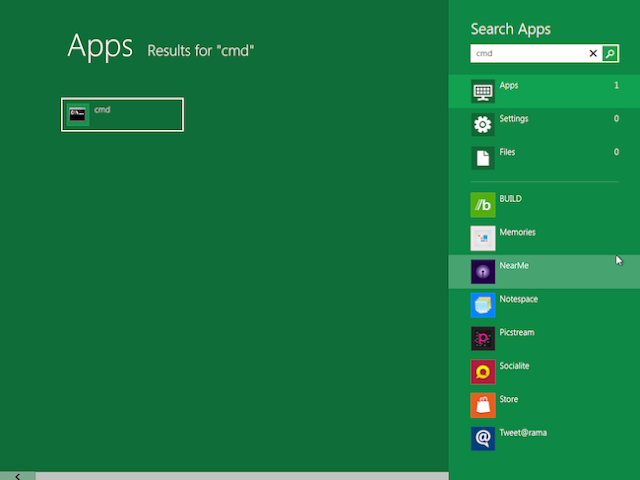Vous pouvez réinitialiser votre install de Windows, lancer une réparation automatique, restaurer une sauvegarde… mais pas de trace du mode sans échec ! Mais où se cache-t-il ce coquinou ?
Et bien voici un petit tuto rapide qui explique comment activer le mode sans échec sur Windows 8 (appelé Safe mode en anglais).
Placez votre souris en bas à droite de l’écran. Là vous devriez voir apparaitre un petit menu. Cliquez sur « Search » (rechercher) puis entrez le mot « cmd » pour rechercher l’invite de commande MS DOS
Une fois trouvée, faites un CTRL MAJ tout en cliquant sur le cmd.exe. Cela aura pour effet de lancer l’invite de commande MS DOS en mode administrateur.
Entrez alors la commande : bcdedit /enum /v
Vous devriez alors voir apparaitre tout un tas d’informations sur les options de boot. Nous allons dupliquer l’une de ces entrées baptisée « Windows Developer Preview » et la renommer « Windows Developer Preview (mode sans échec) ». Prenez bien soin de recopier l’identifiant de cette entrée, en faisant un clic droit « Mark » suivi d’un « Copy » comme sur la capture ci-dessous.
Entrez la commande suivante pour procéder à la duplication :
bcdedit /copy {86ff8015-e24d-11e0-961e-d867e031ec3b} /d « Windows Developer Preview (Mode sans échec) »
Voilà déjà une bonne chose de faite. Ensuite, toujours dans l’invite de commande MS DOS, tapez « msconfig ». Une fois que msconfig est lancé, rendez vous dans l’onglet « Boot », sélectionnez l’entrée correspondante au mode sans échec puis cochez la case « Safe Boot » et sélectionnez le radio button « Minimal ». Faites OK puis redémarrez votre Windows.
Maintenant, lors du boot, vous devriez voir apparaitre cet écran qui vous propose un démarrage normal ou en mode sans échec.
Lancez le mode sans échec et taaadaaa !